上网的时候ie浏览器自动弹出网页是件很闹心的事,你正专心的浏览者网页上的内容,结果浏览器时不时就自动弹出网页,下面就给大家分享两种方法来解决win7系统IE浏览器自动跳出网页的问题。
方法一:利用ie自带的弹窗阻止功能;
1、打开win7的ie浏览器,点击右上方的齿轮图标,然后选择“Internet选项”。
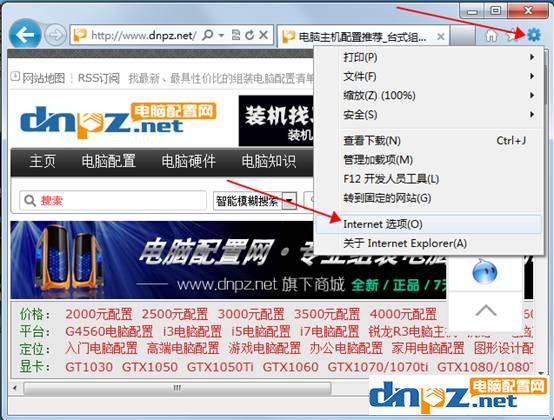
2、在弹出的窗口中选择“隐私”,然后把下面“启用弹出窗口阻止程序”前边的对勾打上,然后点击“确定”即可。
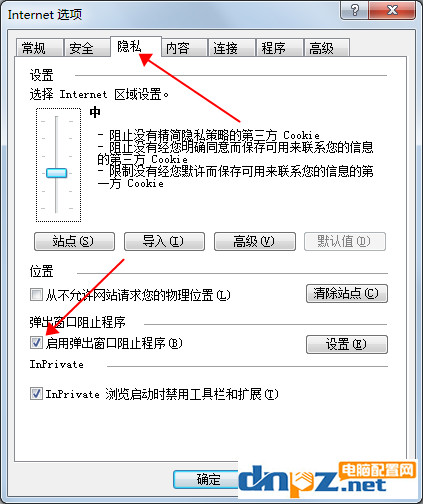
3、如果你希望个别网站的弹窗能正常跳出来的话,可以点击“设置”。
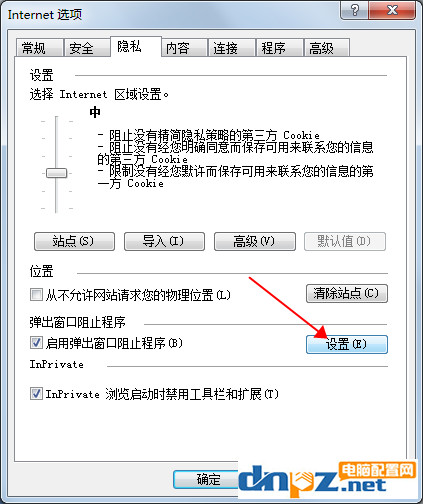
4、把你需要允许弹出网页的地址输入进去,点击“添加”即可。
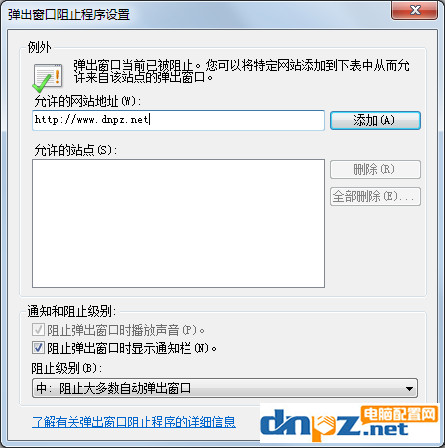
方法二:利用权限设置来解决win7系统IE浏览器自动跳出网页;
1、打开计算机(我的电脑),进入“C:\Program File\Internet Explorer”目录下,找到“iexplorer.exe”文件;
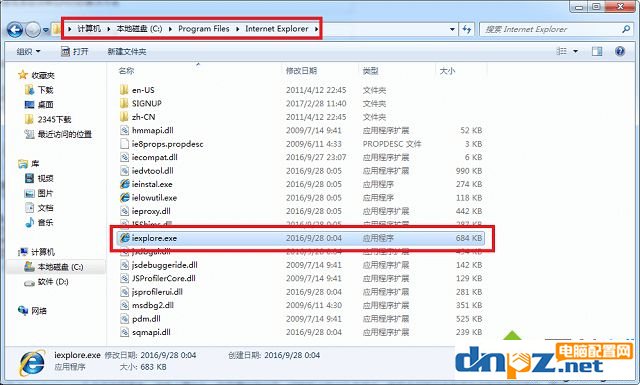
2、右键点击“iexplorer.exe”文件打开菜单,选择“属性”,打开属性窗口后,切换到“安全”选项卡,然后选中我们电脑系统当前登录的用户,再点击“编辑”;
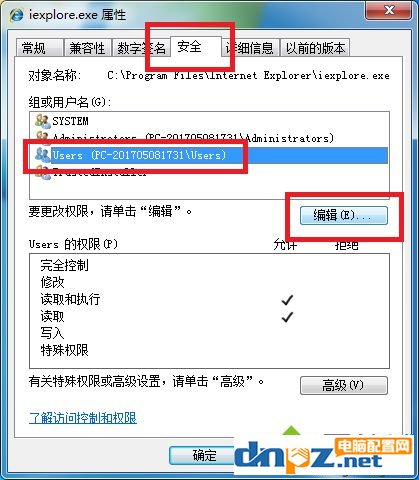
3、进入权限窗口后,将当前账户对ie浏览器的使用权限全部更改为“拒绝”,然后点击确定即可。
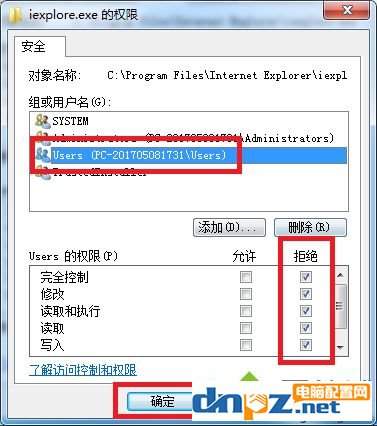
以上就是给大家分享的两种解决win7系统IE浏览器自动跳出网页的方法,如果你在使用win7系统的时候遇到这类问题,不妨试试这两种方法。